iPhone hiển thị Wifi nhưng không kết nối được đang khiến nhiều iFan thở dài ngán ngẩm, vì không sử dụng các tính năng online trên dế yêu một cách thoải mái như mong muốn của mình.
Wifi là kết nối quan trọng với mọi người dùng smartphone. Bởi hầu hết các tính năng được trang bị trên dế yêu hiện nay đều cần đến Internet mới có thể hoạt động đầy đủ, trơn tru và trọn vẹn. Chính vì vậy, không khó hiểu khi iPhone gặp lỗi hiện cột Wifi nhưng không kết nối được Internet, các iFan lại cảm thấy ức chế đến vậy.
Tình trạng iPhone hiển thị Wifi nhưng không kết nối được do nhiều nguyên nhân khác nhau gây ra. Trong một số trường hợp, bạn hoàn toàn có thể khắc phục được tình trạng này tại nhà. Vậy đó là những nguyên nhân và giải pháp nào? Hãy cùng Key thủ thuật tìm hiểu nhé!

“Thủ phạm”khiến iPhone hiển thị Wifi nhưng không kết nối được là gì?
iPhone vẫn hiển thị cột sóng Wifi như bình thường, nhưng bạn lại không thể truy cập Internet trên máy? Nếu vậy, rất có thể bạn đã rơi vào một trong số những trường hợp sau đây:
✤ Mạng Wifi mà iPhone đang kết nối đang có vấn đề như chất lượng kém, chập chờn, có quá nhiều thiết bị cùng kết nối.
✤ Chiếc iPhone của bạn đang bị “dở chứng” ở phần mềm. Đây là nguyên nhân của nhiều sự cố khác nhau, iPhone bắt được Wifi nhưng không hiện cột sóng hoặc ngược lại, iPhone hiện cột sóng nhưng không bắt được Wifi là một trong số đó.
✤ Do bạn đang sử dụng VPN trên iPhone, khiến việc kết nối Internet trên máy bị cản trở. Đây cũng là một “thủ phạm” quen mặt của sự cố.
✤ IC Wifi hoặc Ăng ten Wifi bị hư hỏng. Trường hợp này khá nghiêm trọng vì bạn không thể tự mình khắc phục tại nhà, mà cần đem máy đi sửa chữa tại các trung tâm chuyên nghiệp.
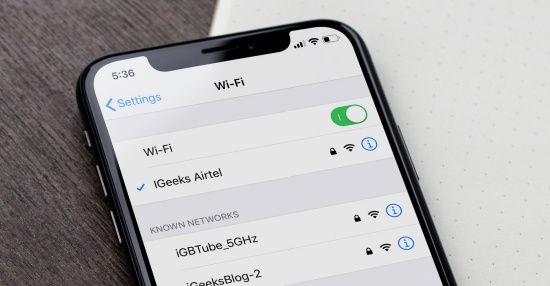
iPhone hiển thị Wifi nhưng không kết nối được, bạn phải làm sao?
Bên cạnh tình trạng cột sóng Wifi không hiển thị trên iPhone, lỗi iPhone hiện cột sóng Wifi nhưng không bắt được mạng cũng vô cùng phổ biến. Để khắc phục tình trạng này, bạn nên thử áp dụng một vài giải pháp được gợi ý sau đây:
✪ Reset Wifi hoặc kết nối với mạng Wifi khác
Nếu có thể, bạn nên Reset Modem mạng Wifi mà iPhone đang kết nối hoặc thử kết nối với một mạng Wifi khác xem sao. Nếu sự cố được khắc phục, chứng tỏ nguyên nhân nằm ở Wifi và ngược lại, nếu tình trạng vẫn ở trạng thái cũ, chứng tỏ nguyên nhân nằm ở chiếc iPhone của bạn. Khi đó, bạn cần tham khảo thêm một vài thủ thuật khác bên dưới.
✪ Bật/tắt chế độ máy bay và khởi động lại máy
Bật rồi tắt chế độ máy bay là thao tác nhanh – gọn – lẹ giúp những kết nối trên máy, bao gồm Wifi được reset và hoạt động ổn định trở lại. Tương tự, khởi động lại máy cũng được coi là thủ thuật truyền thống nhưng không bao giờ lỗi thời, giúp bạn giải quyết nhiều xung đột trên dế yêu.
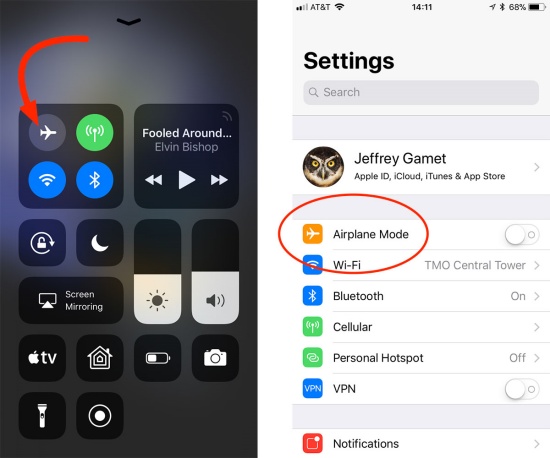
✪ Kiểm tra lại VPN
Nếu trên chiếc iPhone của bạn đang tồn tại một ứng dụng VPN bất kỳ, bạn nên tắt hoặc gỡ bỏ ứng dụng này. Ngoài ra, bạn cũng có thể tiến hành xóa VPN trên iPhone với thao tác vào Cài đặt => Cài đặt chung => VPN. Tại đây, bạn sẽ nhìn thấy dòng cấu hình VPN như 1.1.1.1 hoặc VPN Pro. Bạn nhấn vào biểu tượng chữ “i” bên cạnh cấu hình này rồi nhấn Xóa VPN là được.
✪ Đặt lại cài đặt mạng
Sau khi reset cài đặt mạng trên iPhone, bạn sẽ phải nhập lại mật khẩu khi kết nối Wifi trên máy. Đây là điều bạn cần lưu ý trước khi áp dụng thủ thuật hữu ích này.
Để đặt lại cài đặt mạng, bạn chỉ cần vào Cài đặt => Cài đặt chung => Đặt lại. Tại đây, bạn chọn Đặt lại cài đặt mạng rồi Xác nhận lại là xong.
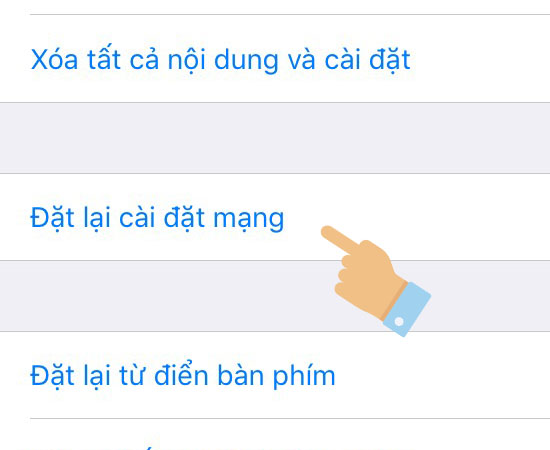
✪ Đem máy đi sửa chữa
Tình trạng iPhone hiển thị Wifi nhưng không kết nối được vẫn “cứng đầu” tồn tại, dù bạn đã kiên nhẫn áp dụng tất cả những phương pháp kể trên? Nếu vậy, bạn không còn cách nào khác là phải gửi gắm dế yêu cho một trung tâm sửa chữa iPhone uy tín, để máy được kiểm tra và khắc phục lỗi bằng một giải pháp phù hợp.
Chúc bạn thành công!
Bài viết có thể bạn quan tâm:









